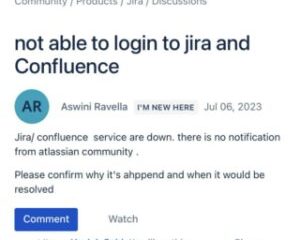Microsoft Store là một nền tảng cực kỳ hữu ích để người dùng Windows tải xuống các ứng dụng của Microsoft. Tuy nhiên, đôi khi, Microsoft Store có thể gặp sự cố như nó có thể bị kẹt vĩnh viễn trên màn hình tải với tải vô hạn.
Khi bị kẹt ở màn hình tải, Microsoft Store sẽ không cho phép người dùng tải xuống bất kỳ thứ gì hoặc kiểm tra các bản cập nhật. Có thể sự cố tải vô hạn của Microsoft Store có thể được kết nối với Windows Update. Do đó, chúng tôi cần khắc phục sự cố ở cả hai khía cạnh.
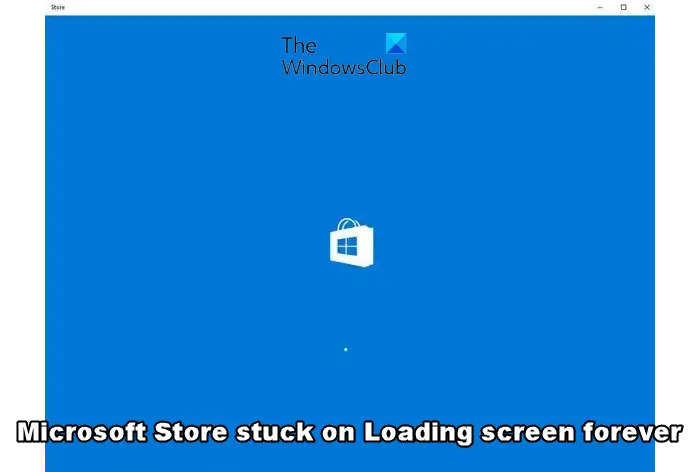
Tại sao trang Microsoft Store của tôi không tải?
Có thể có nhiều lý do khác nhau khiến Microsoft Store có thể bị kẹt trên màn hình tải và tiếp tục tải. Một trong những lý do chính có thể là nếu Windows Update bị tắt. Tuy nhiên, đôi khi sự cố cũng có thể liên quan đến sự cố mạng, cài đặt vùng và thời gian không chính xác, trục trặc với ứng dụng Store, tích lũy bộ nhớ cache trong MS Store hoặc tệp hệ thống bị hỏng.
Microsoft Store bị kẹt khi tải màn hình vĩnh viễn
@media(min-width:0px){}Khi Microsoft Store bị kẹt ở màn hình tải, điều đầu tiên cần thử là chạy trình khắc phục sự cố Ứng dụng Windows Store. Nếu cách đó không phát hiện ra sự cố và khắc phục sự cố, bạn có thể tiếp tục thử các phương pháp khác bên dưới.
Khởi động lại PC và bộ định tuyến hoặc sử dụng kết nối internet khácKiểm tra trạng thái của dịch vụ Windows UpdateChạy công cụ SFCĐặt lại Microsoft Store sử dụng Cài đặt WindowsĐăng ký lại ứng dụng StoreThay đổi cài đặt DNS
1] Khởi động lại PC và bộ định tuyến hoặc sử dụng kết nối Internet khác
@media(min-width:0px){}
Khởi động lại máy tính của bạn cũng như modem/bộ định tuyến của bạn và xem điều đó có giúp ích gì không.
Nếu điều đó không có ích, hãy sử dụng kết nối internet khác và xem.
2] Kiểm tra trạng thái của Dịch vụ Windows Update
2] h4>
Trong hầu hết các trường hợp, chúng tôi nhận thấy rằng sự cố có liên quan đến sự cố đang diễn ra với các bản cập nhật MS Store. Do đó, bạn phải kiểm tra xem dịch vụ Windows Update có liên quan đã được bật chưa. Nếu không, bạn cần phải bật nó.
Đối với điều này, hãy mở Trình quản lý dịch vụ Windows > tìm kiếm Dịch vụ soạn thảo cập nhật > nhấp chuột phải > Thuộc tính. Bây giờ, hãy chuyển đến tab Chung > đặt Loại khởi động thành Tự động Trạng thái dịch vụ > Bắt đầu > OK.
Ngoài ra, bạn có thể sử dụng công cụ Trình chặn Windows Update để tự động Kích hoạt dịch vụ.
Đọc: Cách Tắt hoặc Chặn Tự động cập nhật Windows
2] Chạy SFC Scannow
Trong một số trường hợp, sự cố tải vô hạn của Microsoft Store có thể xảy ra do các tệp hệ thống Windows bị hỏng. Trong trường hợp như vậy, bạn có thể chạy lệnh Trình kiểm tra tệp hệ thống trong CMD nâng cao:
sfc/scannow
Tiện ích sẽ tìm mọi tệp bị thiếu hoặc bị hỏng và tự động thay thế hoặc sửa chữa tệp.
Đọc: SFC không hoạt động, không chạy hoặc không thể sửa tệp bị hỏng@media(min-width:0px){}
3] Đặt lại Microsoft Store bằng cách sử dụng Cài đặt Windows
Có thể Microsoft Store không hoạt động bình thường hoặc bị kẹt ở màn hình tải do bộ nhớ cache tích lũy hoặc trục trặc.
Vì vậy, hãy mở Cài đặt Windows và đặt lại Microsoft Lưu trữ về trạng thái mặc định của nó. Điều này có thể hữu ích.
Đọc: Microsoft Store không mở sau khi đặt lại
4] Đăng ký lại Microsoft Store
Rất có thể, Microsoft Store bị kẹt ở màn hình tải với tải vô hạn do sự cố với Store. Trong trường hợp như vậy, đăng ký lại Microsoft Store bằng lệnh PowerShell có thể giúp bạn khắc phục sự cố.
Đọc: Công cụ sửa chữa ứng dụng và Microsoft Store miễn phí dành cho Windows
5] Thay đổi cài đặt DNS
Có khả năng Microsoft Store bị kẹt ở màn hình tải do sự cố với kết nối mạng.
Để khắc phục điều này , khởi chạy bảng điều khiển Run (Win + R), nhập ncpa.cpl, và nhấn Nhập. Trong cửa sổ Kết nối mạng, nhấp chuột phải vào kết nối internet đang hoạt động và chọn Thuộc tính. Tiếp theo, chọn Giao thức Internet Phiên bản 4 (TCP/IPv4) và nhấp vào Thuộc tính.
Bây giờ, hãy thay đổi cài đặt máy chủ DNS thành Google DNS hoặc bất kỳ khác để có thể khắc phục sự cố.
Đọc: Cách thay đổi máy chủ DNS bằng Command Prompt và PowerShell
MẸO: Như một giải pháp thay thế dễ tiếp cận hơn, bạn có thể sử dụng phần mềm miễn phí FixWin của chúng tôi để sửa chữa hoặc thay thế các tệp hệ thống bị hỏng hoặc đăng ký lại các ứng dụng trên cửa hàng.
Tôi làm cách nào để sửa chữa Microsoft Store?
Đôi khi , Microsoft Store có thể không hoạt động, bị thiếu, không hiển thị, không được cài đặt hoặc đơn giản là không mở được sau khi đặt lại. Bạn cũng có thể gặp phải tình huống ứng dụng Store không tải xuống, cài đặt hoặc cập nhật. Trong những trường hợp như vậy, bạn có thể sửa chữa Microsoft Store thông qua ứng dụng Cài đặt, ứng dụng này sẽ khắc phục được sự cố.
Làm cách nào để cài đặt lại Microsoft Store?
Không có cách nào để bạn có thể gỡ cài đặt hoặc cài đặt lại Microsoft Store từ Windows. Nó không được hỗ trợ cũng như không được khuyến nghị. Tuy nhiên, có thể các ứng dụng Store có thể bị trục trặc, không mở hoặc cập nhật. Trong trường hợp như vậy, bạn có thể Đặt lại Store qua Cài đặt hoặc đăng ký lại hoặc cài đặt lại Microsoft Store bằng PowerShell.